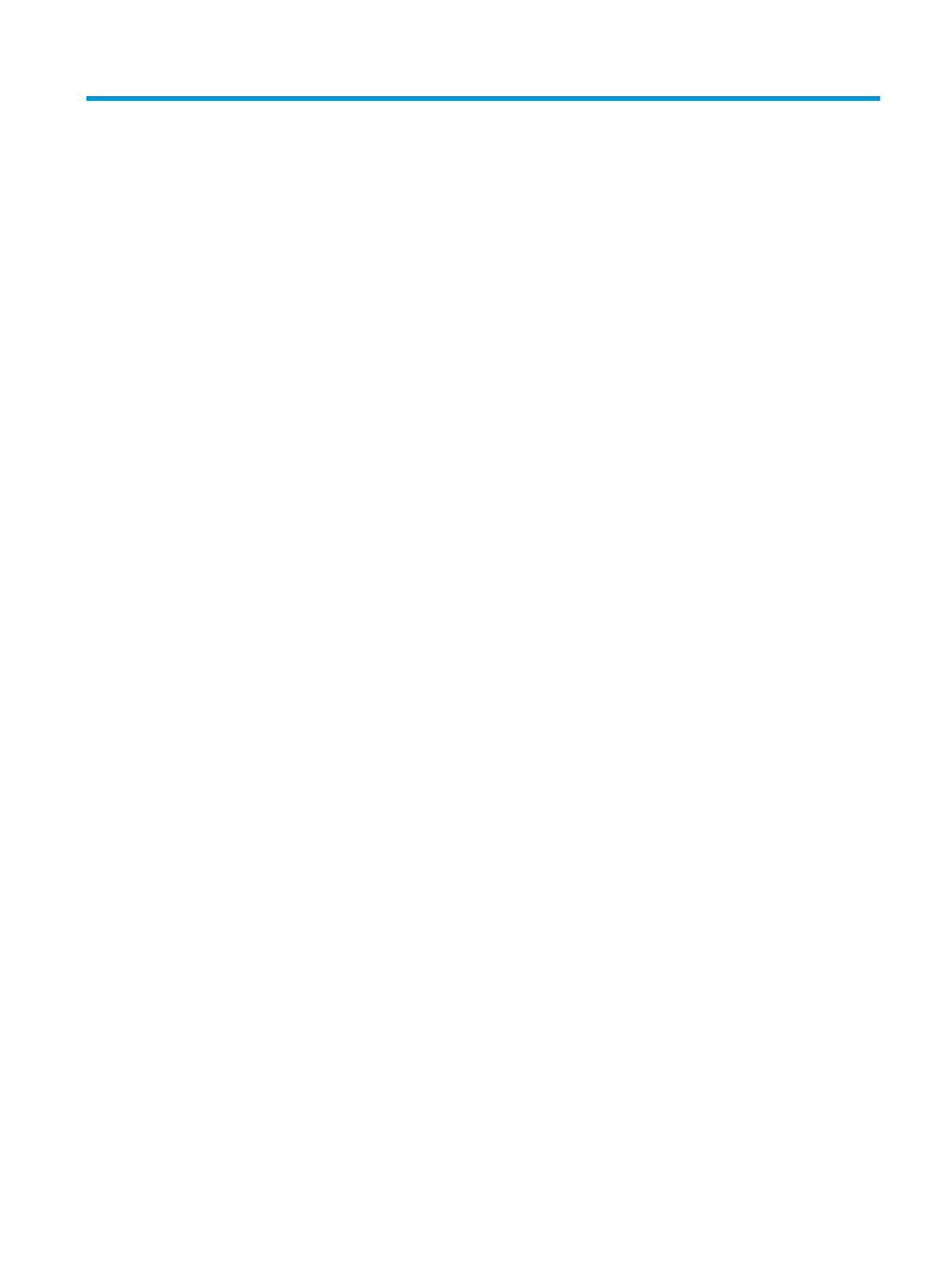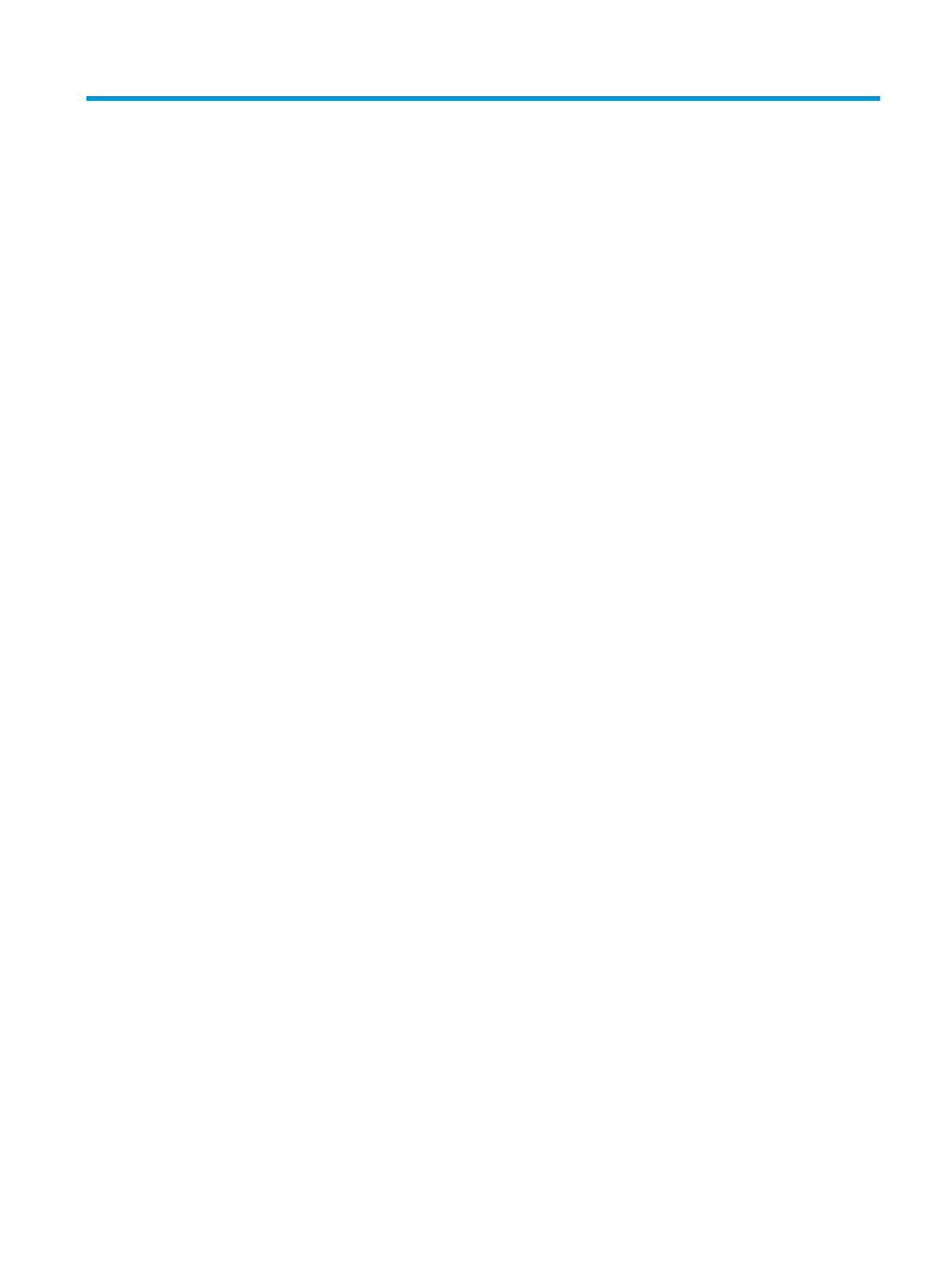
Índice
1 Início ............................................................................................................................................................ 1
Informações de segurança importantes ............................................................................................................... 1
Características do produto e componentes .......................................................................................................... 2
Características ..................................................................................................................................... 2
Componentes da parte posterior ........................................................................................................ 3
Componentes da parte frontal ............................................................................................................ 4
Instalar o monitor .................................................................................................................................................. 4
Instalar o suporte do monitor ............................................................................................................. 5
Montar a cabeça do monitor ............................................................................................................... 5
Remover o suporte do monitor ......................................................................................... 6
Fixar a cabeça do monitor num dispositivo de montagem .............................................. 6
Ligar os cabos ...................................................................................................................................... 7
Ajustar o monitor .............................................................................................................................. 10
Ligar o monitor .................................................................................................................................. 12
Instalar um cabo de segurança ......................................................................................................... 13
2 Utilizar o monitor ........................................................................................................................................ 14
Software e utilitários ........................................................................................................................................... 14
Ficheiro de informação ...................................................................................................................... 14
Ficheiro de correspondência de cores de imagem ............................................................................ 14
Utilizar o menu OSD ............................................................................................................................................. 15
Utilizar os botões de funções .............................................................................................................................. 16
Reatribuir os botões de funções .......................................................................................................................... 16
Ajustar a saída de luz azul (apenas em alguns produtos) .................................................................................. 16
Utilizar o modo de suspensão automática .......................................................................................................... 17
Alterar a denição de Modo de energia ............................................................................................................... 17
3 Suporte e resolução de problemas ................................................................................................................ 18
Resolver problemas comuns ............................................................................................................................... 18
Bloqueios do botão .............................................................................................................................................. 19
Utilizar a função de ajuste automático (entrada analógica) ............................................................................... 19
Otimizar o desempenho de imagem (entrada analógica) .................................................................................. 20
Contactar o suporte ao cliente ............................................................................................................................ 21
Instruções para contactar o suporte técnico ...................................................................................................... 21
Localizar o número de série e número do produto ............................................................................................. 22
v